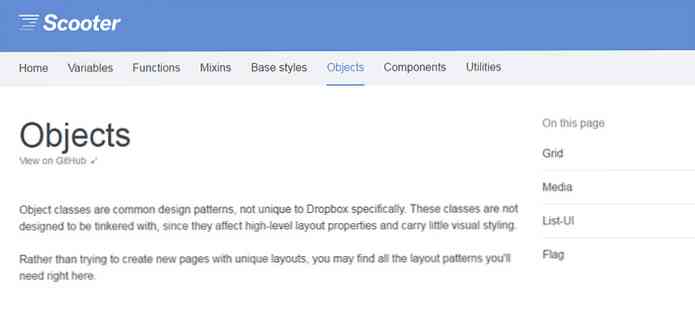Dvigubas paleidimas Jūsų įdiegtas „Windows 7“ kompiuteris su „Ubuntu“
Turite naują kompiuterį, kuriame buvo įdiegta „Windows 7“, ir norite sukurti dvigubą įkrovimo sistemą, kad galėtumėte paleisti ir „Ubuntu Linux“. Čia mes pereiname jus į procesą, kaip įdiegti „Ubuntu“ į iš anksto įdiegtą „Windows 7“ įrenginį.
Šiam demonstravimui naudojame „Windows 7 Home Premium“ (32 bitų) ir „Ubuntu 9.10“ (32 bitų)
Įdiekite „Ubuntu“
Čia mes sukursime pagrindinę dvigubą įkrovimo sistemą su Ubuntu 9.10 disku, kuris sukurs GRUB kaip įkrovos krautuvą. „Windows 7“ lange pasirodo „Ubuntu“ diskas ir paleidžiama iš jo.

Jei susiduriate su problema su grafika, kurios Ubuntu nerodoma teisingai, grįžkite į pradinį ekraną, paspauskite F4 ir pasirinkite Saugus grafinis režimas.

Tęskite diegimo veiksmus, pasirinkdami kalbą, laiko juostą ir klaviatūros išdėstymą. Kai pateksite į šį ekraną (4 žingsnis iš 6), paprasčiausias būdas pradedantiesiems yra pasirinkti pirmąjį variantą- Įdiekite juos vienas šalia kito ir pasirinkite kiekvieną iš jų. Pirmoje juostoje matysite visą „Windows 7“ skaidinį. Tada antroje juostoje galite įstumti jį aukštyn arba žemyn, norėdami nurodyti, kiek kietojo disko vietos reikia Ubuntu.

Žalioji zona atspindi erdvę, kurią paliekame „Windows 7“, o ruda - tai erdvė, kurią skiriame „Ubuntu“. Šiame pavyzdyje mes stumiamės iki 10GB ir paliekame likusį „Windows“.

Spustelėkite tęsti patvirtinimo dialogo langą.

Kitame etape sukurkite savo vartotojo vardą, slaptažodį ir konfigūruokite prisijungimo parinktis.

Jei viskas atrodo gerai, eikite į priekį ir spustelėkite Įdiegti. Jei reikia atlikti bet kokius pakeitimus, jūs vis tiek galite grįžti ir padaryti juos šiuo metu.

Diegimas parodys progreso juostą ir parodys naujas funkcijas „Ubuntu“ 9.10.

Laikas, kurį reikia įdiegti, įvairiose sistemose gali skirtis, o kai jis bus baigtas, eikite į priekį ir iš naujo paleiskite įrenginį.

Kai mašina vėl įsijungs, pamatysite GRUB krautuvą, kuriame galite paleisti į „Ubuntu“ arba „Windows 7“.

Vienas dalykas, kurį turėčiau paminėti, naudodamas šį metodą, yra pirmasis įkrovimas į „Windows 7“, „Check Disk“ veikia, tada vėl įsijungia ir jums reikia iš naujo pasirinkti „Windows 7“ variantą.

Išvada
Tai turėtų padėti jums pradėti naudotis „Windows 7 / Ubuntu Linux“ dvigubos įkrovos konfigūracija. Yra tikrai kitų būdų, kaip gauti „Windows“ / „Linux“ dvejopą įkrovos sistemą, tačiau jei norite greitą metodą, kad galėtumėte išbandyti „Ubuntu“, šis metodas veikia gerai.